- Mikä on CFG-tiedosto?
- Kuinka avata CFG-tiedostoja Windowsissa
- Kuinka avata CFG-tiedostoja Mac OS:ssä
- Johtopäätös
- Kuinka avaan CFG-tiedoston Macissa?
- Mikä on CFG-tiedostopääte?
- Kuinka avata CFG-tiedosto IGI 2:ssa?
- Kuinka avaan Mugen cfg -tiedostot?
- Miksi en voi avata cfg-tiedostoja?
- Mikä on CFG-tiedosto Macissa?
- Kuinka luon CFG-tiedoston Chromebookilla?
- Voitko muokata CFG-tiedostoa?
- Kuinka testaan, luoko ohjelma automaattisesti CFG-tiedoston?
- Mikä on CFG-tiedosto Cal3D:ssä?
- Kuinka avata cfg-tiedostoja Macissa?
- Kuinka muutan CFG-tiedoston oletussovellusta?
- Kuinka muokata CFG-tiedostoa Notepad++:ssa?
- Kuinka avata cfg-tiedostoja?
- Kuinka testata, luoko ohjelma automaattisesti oletusarvoisen CFG-tiedoston?
Yleensä käy niin, että kun löydät tiedostotyypin, jota järjestelmäsi ei tunnista, on monimutkaista selvittää, kuinka se avataan. Jokaisella tiedostolla on oma ohjelmistopakettinsa, joka voi avata, muokata ja tarkastella sen sisältöä. Vain yksi tiedosto, jota et ehkä tunnista, on CFG-tiedostomuoto, koska se on tyypillisesti yleinen määritystiedosto muiden ohjelmistojen avaamista varten.
Onko sinulla ongelmia .cfg-laajennuksen avaamisessa? Älä sitten panikoi! Tässä artikkelissa selitetään, mitä CFG-tiedostot ovat, sekä ehdotetaan ohjelmaa, jota voit käyttää CFG-tiedostojen avaamiseen. Tiedostoa käytetään yleensä määritystarkoituksiin, ja se on kirjoitettu pelkkänä tekstinä. Voit siis käyttää mitä tahansa tekstieditoria CFG-tiedostojen avaamiseen ja muokkaamiseen helposti.
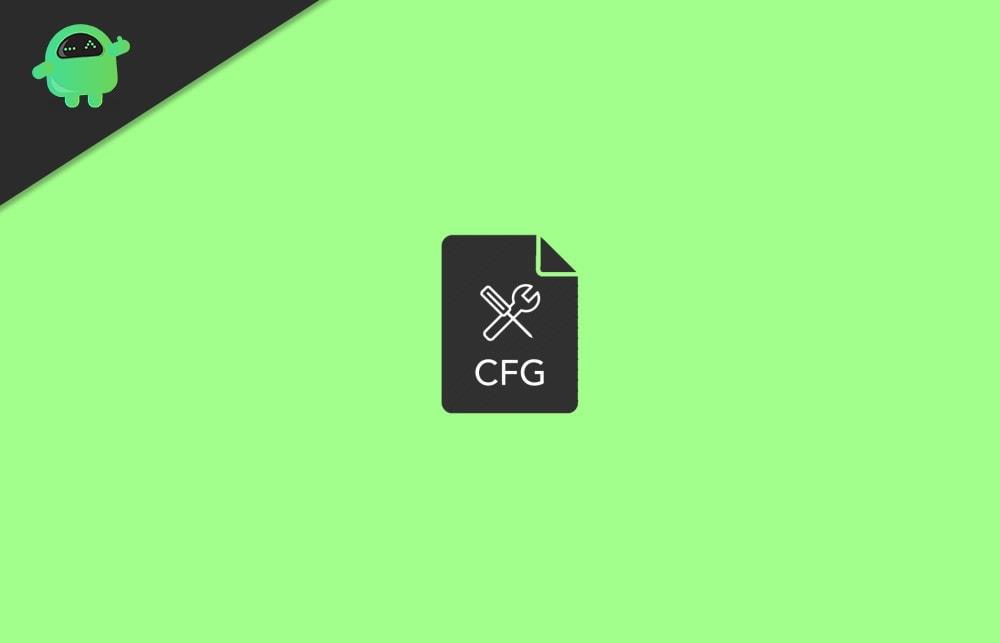
Mikä on CFG-tiedosto?
The Kokoonpano Tiedosto, joka tunnetaan yleisesti nimellä CFG-tiedosto. Se on tiedosto, jota eri ohjelmistot käyttävät kaiken toiminnan mukauttamiseen. Huomaat myös tiedoston nimeltä Konfig konfigurointitiedostoille. Se toimii samalla tavalla kuin CFG-tiedostot. Yleisesti tunnustetun standardin ansiosta Mac- ja Windows-laitteet tunnistavat helposti CFG-tiedostot.
CFG-tiedosto on tekstitiedoston muoto, ja sitä voidaan muuttaa helposti yleisellä tekstinkäsittelyohjelmalla. Sinun on oltava varovainen, kun avaat tai muokkaat niitä. CFG-tiedostojen kirjoittamiseen käytetään pelkkää tekstiä ja ASCII-, UTF-8- tai Unicode-koodausta.
Kuinka avata CFG-tiedostoja Windowsissa
Voit avata CFG-tiedostot Windows PC:n Windowsissa seuraavasti:
Mainokset
Avaa Windowsin Resurssienhallinta ja etsi CFG-tiedosto, jonka haluat avata. Napsauta sitten sitä hiiren kakkospainikkeella ja valitse Avaa avattavasta valikosta. Näyttöön tulee luettelo sovelluksista, jotka avaavat CFG-tiedoston.
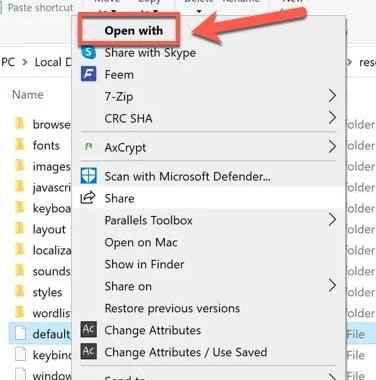
Näet myös toisen luettelon tai valintaikkunan, josta voit valita haluamasi sovelluksen tai siirtyä Microsoft App Storeen tuomaan sellaisen napsauttamalla Etsi sovellus Microsoft Storesta.
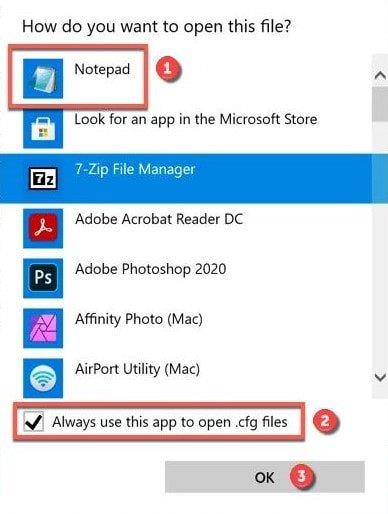
Mainokset
Suosittelemme käyttämään jotakin luettelon sovelluksista:
- Wordpad
- Muistio++
- Muistilehtiö
- Microsoft Visual Studio Code
Kuinka avata CFG-tiedostoja Mac OS:ssä
Avaa CFG-tiedostot Mac PC:llä seuraavasti:
Avaa Finder ja etsi CFG-tiedosto, jonka haluat avata. Napsauta sitten sitä hiiren kakkospainikkeella ja valitse Avaa avattavasta valikosta. Näyttöön tulee luettelo sovelluksista, jotka avaavat CFG-tiedoston.
Mainokset
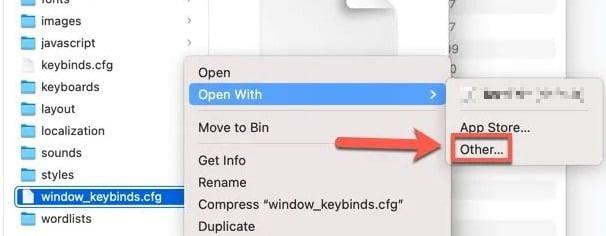
Näet myös toisen luettelon tai valintaikkunan napsauttamalla muita, josta voit valita haluamasi sovelluksen tai siirtyä App Storeen tuomaan sellaisen napsauttamalla Etsi sovellus Microsoft Storesta.
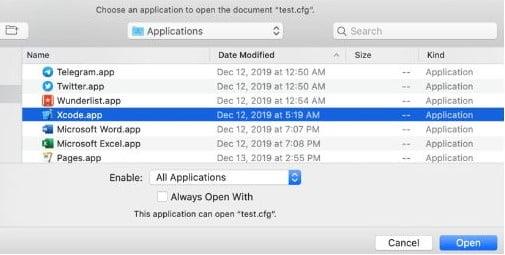
Muutama sovellus saattaa olla poistettu käytöstä. Jos haluat ottaa ne käyttöön, valitse Kaikki sovellukset alareunassa olevasta käyttöönoton yhdistelmäruudusta. Jos haluat aina käyttää tätä sovellusta, napsauta Avaa aina.
Lue myös: Wi-Fi-verkon unohtaminen Macissa, johon on aiemmin yhdistetty
Mainos
Suosittelemme käyttämään jotakin luettelon sovelluksista:
- Apple XCode
- Ylivoimainen toimittaja
- Microsoft Visual Studio Code
- Mac OS TextEdit
- TextMate
- MacVim
Johtopäätös
Avaa CFG-tiedostoja lataamalla jokin yllä mainituista sovelluksista. CFG-tiedostoja tarvitaan tietokoneohjelmien parametrien ja ensisijaisten asetusten määrittämiseen.
FAQ
Kuinka avaan CFG-tiedoston Macissa?
Mutta TextEditin käyttö on paras vaihtoehto, jos etsit sisäänrakennettua CFG-editoria Macille. Jos haluat avata CFG-tiedoston Macissa TextEditin avulla, avaa Finder-sovellus ja etsi CFG-tiedosto, jonka haluat avata. Jos Macisi on määritetty tekemään niin, kaksoisnapsauta tiedostoa.
Mikä on CFG-tiedostopääte?
CFG-tiedostopääte on laajalti tunnustettu ohjelmiston määritystiedostoksi, minkä vuoksi ohjelmistokehittäjät käyttävät sitä usein. CFG-tiedostoja käyttävien ohjelmistojen valikoima on laaja, mukaan lukien kaupalliset suunnitteluohjelmistot, tekstieditorit ja pelit.
Kuinka avata CFG-tiedosto IGI 2:ssa?
Avaa CFG-tiedostot noudattamalla alla mainittuja yksinkertaisia ohjeita. Otamme IGI 2:n verkkoasetustiedoston esittelyyn.Etsi tiedosto, jonka haluat avata. Napsauta hiiren kakkospainikkeella .CFG-tiedostoa ja valitse ”Avaa sovelluksella”. Valitse luettelosta Muistio. Ota käyttöön ”Käytä aina tätä sovellusta .cfg-tiedostojen avaamiseen” (valinnainen). Napsauta OK avataksesi .CFG-tiedoston.
Kuinka avaan Mugen cfg -tiedostot?
Koska ne ovat pelkkiä tekstiasiakirjoja, voit avata mugen.cfg:n tai minkä tahansa muun M.U.G.E.N CFG -tiedoston millä tahansa tekstieditorilla. Windowsissa voit avata CFG-tiedoston Microsoft Notepadilla tai Microsoft WordPadilla. MacOS:ssa voit käyttää Apple TextEditiä. Ohjelmat, jotka avaavat CFG-tiedostoja. Hinnoittelu.
Miksi en voi avata cfg-tiedostoja?
Jokaisella tiedostolla on oma ohjelmistopakettinsa, joka voi avata, muokata ja tarkastella sen sisältöä. Vain yksi tiedosto, jota et ehkä tunnista, on CFG-tiedostomuoto, koska se on tyypillisesti yleinen määritystiedosto muiden ohjelmistojen avaamista varten. Onko sinulla ongelmia .cfg-laajennuksen avaamisessa? Älä sitten panikoi!
Mikä on CFG-tiedosto Macissa?
Kuten Windows-ohjelmistot, Mac-tietokoneille suunnitellut ohjelmistot käyttävät CFG-tiedostomuotoa (tai CONFIG) lisämäärityksessä. macOS tunnistaa tiedoston ja sen pitäisi automaattisesti yrittää avata se sisäänrakennetulla TextEdit-sovelluksella. Kuten Notepad for Windows, TextEditiä ei kuitenkaan ole suunniteltu muotoiluun.
Kuinka luon CFG-tiedoston Chromebookilla?
Luo CFG-tiedosto Chromebookillasi seuraavasti: Etsi hakemisto, johon haluat lisätä .cfg-tiedoston. Jos esimerkiksi haluat lisätä CSGO-pelihakemistoosi, siirry sen kansioon ja etsi .cfg-kansio. Käynnistä sisäänrakennettu tekstieditori tai käytä Notepad++:aa. Kirjoita muistiin .cfg-tiedostosi komentosarja.
Voitko muokata CFG-tiedostoa?
Tyypilliset CFG-tiedostot käyttävät vakiomuotoa, kuten XML- tai JSON-muotoa, mikä helpottaa muokkaamista. Jotkut CFG-tiedostot käyttävät kuitenkin kehittäjien suunnittelemaa mukautettua muotoa ja tyyliä. Tämä vaikeuttaa näiden tiedostojen vaihtamista turvautumatta kehittäjien tukeen (tai käyttämällä kokeilu- ja virhetoimintoja).
Kuinka testaan, luoko ohjelma automaattisesti CFG-tiedoston?
Tekstipohjaiset CFG-tiedostot sisältävät usein yhden muuttujan ja arvon riviä kohden seuraavassa muodossa: Jos haluat testata, luoko ohjelma automaattisesti oletusarvoisen CFG-tiedoston, siirrä asetustiedosto pois oletushakemistosta, kun ohjelma ei ole käynnissä. Avaa sitten ohjelma ja tarkista hakemistosta, onko uusi CFG-tiedosto luotu.
Mikä on CFG-tiedosto Cal3D:ssä?
CFG-tiedostot sisältävät viittauksia Cal3D-runkotiedostoihin (.CSF- tai .XSF-pääte), animaatiotiedostoihin (.CAF- tai .XAF-pääte), mesh-tiedostoihin (.CMF- tai .XMF-tiedostot) ja materiaaleihin (.CRF- tai .XRF-tiedostot). Ne tallentavat myös viitattujen tiedostojen juurihakemiston ja mallin mittakaavan. Mikä on CFG-tiedosto?
Kuinka avata cfg-tiedostoja Macissa?
Mutta TextEditin käyttö on paras vaihtoehto, jos etsit sisäänrakennettua CFG-editoria Macille. Jos haluat avata CFG-tiedoston Macissa TextEditin avulla, avaa Finder-sovellus ja etsi CFG-tiedosto, jonka haluat avata. Jos Macisi on määritetty tekemään niin, kaksoisnapsauta tiedostoa.
Kuinka muutan CFG-tiedoston oletussovellusta?
Voit tehdä tämän seuraavasti: Napsauta hiiren kakkospainikkeella .CFG-tiedostoa. Siirry kohtaan ”Open with” – sitten ”Choose default program…”. Etsi sopiva sovellus Napsauta ”OK”
Kuinka muokata CFG-tiedostoa Notepad++:ssa?
1 Lataa ja asenna Notepad++ -ohjelmiston uusin versio tietokoneellesi. 2 Etsi CFG-tiedosto ja luo siitä kopio varmuuskopiointia varten (valinnainen). 3 Napsauta nyt hiiren kakkospainikkeella alkuperäistä CFG-tiedostoa. 4 Valitse ”Avaa sovelluksella” -vaihtoehto. 5 Valitse asennettujen ohjelmistojen luettelosta Notepad++. 6 Muokkaa CFG-tiedostoa tarpeidesi mukaan. Lisää kohteita…
Kuinka avata cfg-tiedostoja?
On olemassa erilaisia laajennuksia, joissa ohjelmat ja sovellukset tallentavat tietonsa, ja .CFG-laajennus on yksi suosituimmista tiedostomuodoista. Muut laajennukset saattavat tarvita erikoistyökaluja niiden avaamiseen, mutta CFG-tiedostojen avaamiseen tarvitset vain yksinkertaisen tekstieditorin, kuten Notepad, WordPad tai Notepad++.
Kuinka testata, luoko ohjelma automaattisesti oletusarvoisen CFG-tiedoston?
Jos haluat testata, luoko ohjelma automaattisesti oletusarvoisen CFG-tiedoston, siirrä asetustiedosto pois oletushakemistosta, kun ohjelma ei ole käynnissä. Avaa sitten ohjelma ja tarkista hakemistosta, onko uusi CFG-tiedosto luotu. Myös CFG-tiedosto voidaan joskus siirtää tai poistaa palauttaaksesi…












